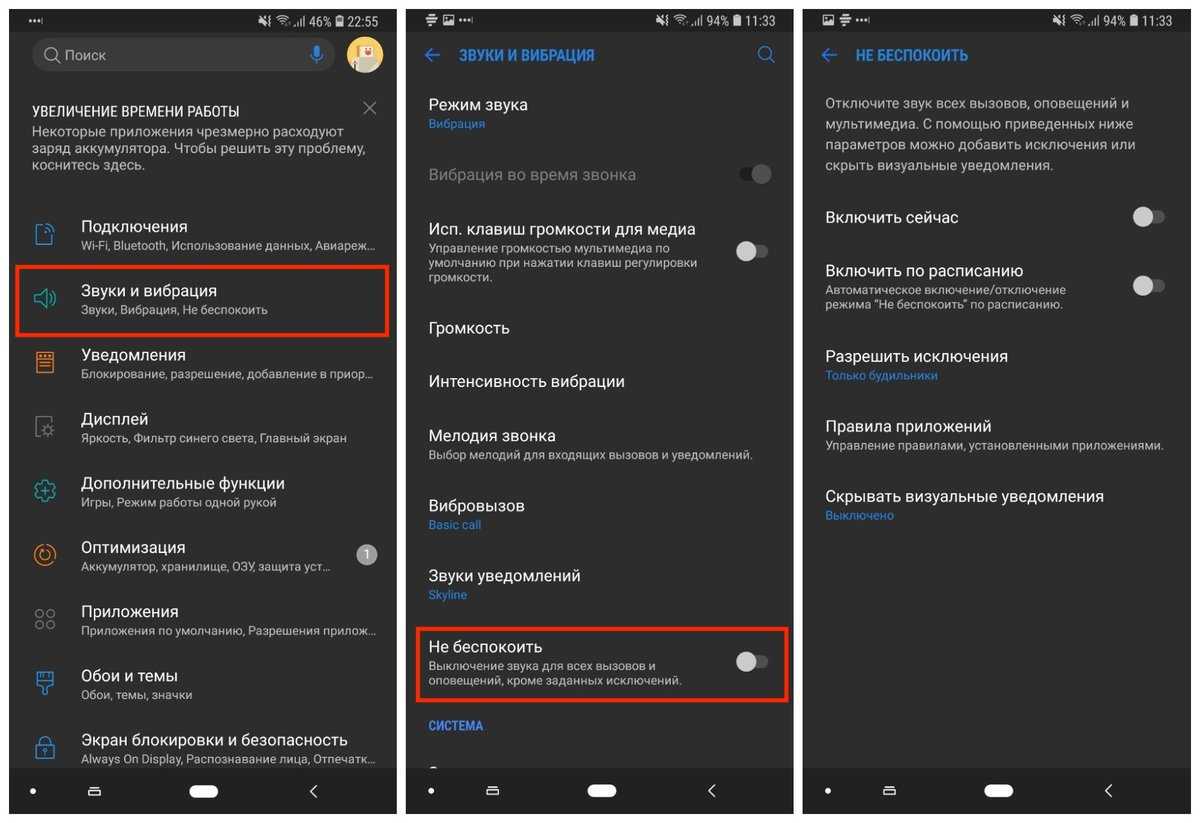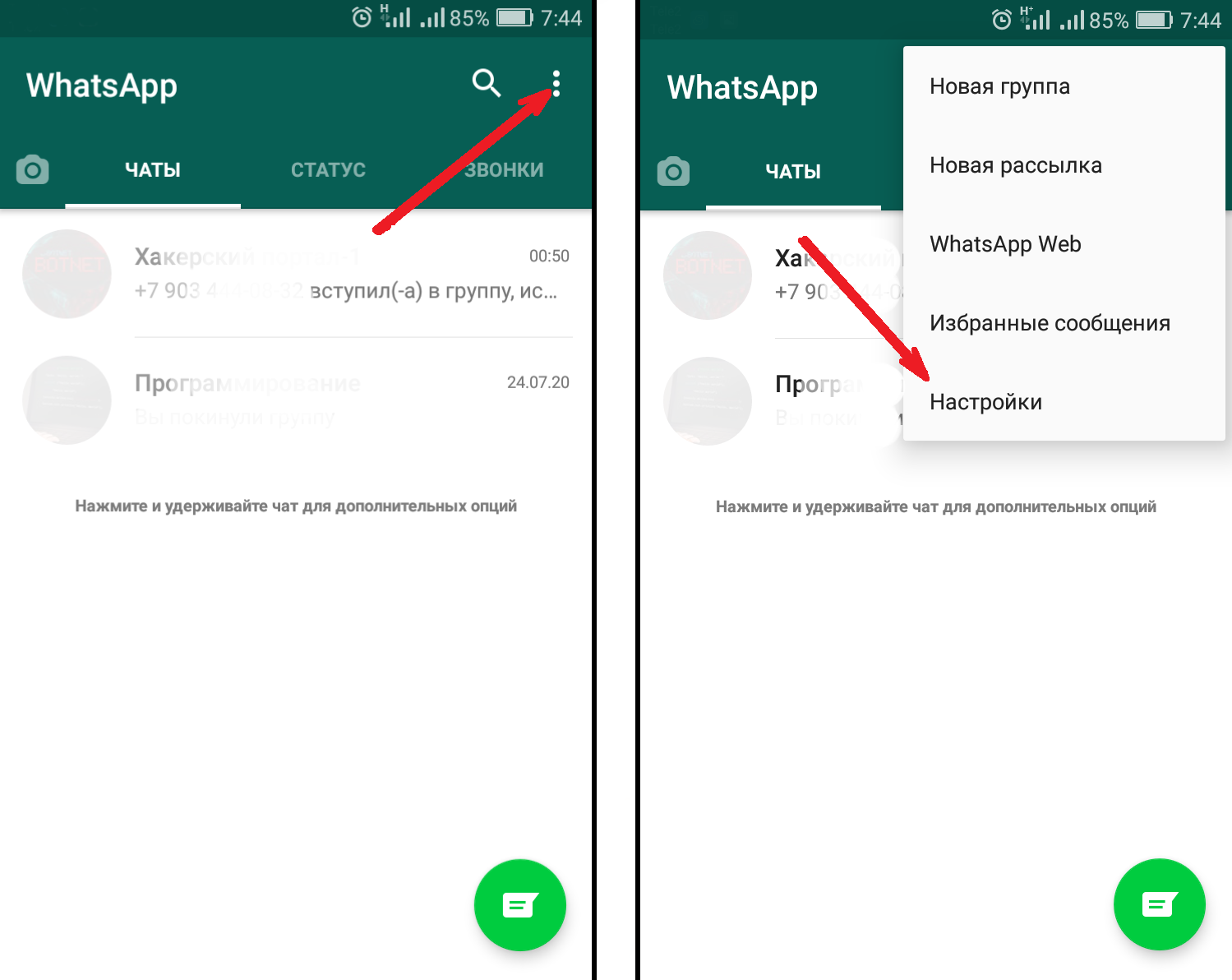Как это работает
Изначально авиарежим разработали для предотвращения возможных негативных воздействий на электронные бортовые системы самолёта.
Режим полета временно отключает передатчик и приемник данных телефона или ноутбука, то есть отключает отправку или получение любых данных на ваше устройство. Это означает, что у вас не будет доступа для совершения каких-либо звонков, отправки или получения текстовых сообщений или электронной почты в режиме полета. При этом режим полета позволяет подключаться к функциям Bluetooth и Wi-Fi.
Как включить режим полета
Включить режим полета на Android-устройствах и на iPhone довольно просто.
Два способа активации режима полета на Android:
· Быстрые настройки
Шаг 1: Проведите пальцем по панели уведомлений вниз.
Шаг 2: Среди списка опций найдите значок самолета и нажмите на него, чтобы включить.
Шаг 4: Вместо сетевого индикатора в верхней части экрана отобразится знак самолета
Меню настроек
Шаг 1: Зайдите в раздел «Настройки» на вашем смартфоне.
Шаг 2. Выберите параметр «Подключения / Беспроводные и сетевые»
Шаг 3: Включите или нажмите на опцию «Режим полета»
После включения вы обнаружите, что символы сети заменены знаком самолета.
Режиме полета в iOS можно включить через Центр управления или с помощью меню настроек:
· Центр Управления
Шаг 1: Проведите пальцем вверх от нижней части экрана или наоборот, сверху вниз на вашем iPhone, чтобы открыть панель управления.
Шаг 2: Среди прочих функций, отыщите режим полета. Нажмите на значок самолета, расположенный в левом верхнем углу.
· Меню настроек
Шаг 1. Зайдите в меню «Настройки» и найдите в самом начале опцию авиарежима
Шаг 2. Подвиньте ползунок вправо, чтобы ее активировать
Почему важно включать режим полета
Во-первых, из соображений безопасности. Радиочастоты, допускаемые мобильными телефонами и аналогичными устройствами, могут создавать помехи в системах навигации и связи самолета.
Несмотря на существование лояльных и современных авиакомпаний с Wi-Fi на борту, большинство авиа перевозчиков до сих пор требуют отключать беспроводные интерфейсы смартфона.
Во-вторых, из этических соображений. Многие люди не хотят сидеть рядом с человеком, который разговаривает по телефону в течение всего полета, что неизбежно произойдет, если телефоны разрешены.
Авиарежим, как правило, предлагают включить после посадки на рейс или непосредственно перед взлетом вашего самолета. При этом режим полета позволяет подключаться к функциям Bluetooth и Wi-Fi.
Точные правила касательно использования беспроводных подключений телефона во время полета зависят от самолета, авиакомпании или страны, в которой вы находитесь. Если вы сомневаетесь на этот счет, лучше уточнить у работников.
Режима полета также используют для:
1. Экономии батареи
Когда вам необходимо увеличить время автономной работы вашего телефона, режим полета также является отличным способом его увеличения: он автоматически отключит фоновые действия на вашем устройстве и поможет сэкономить заряд батареи.
2. Восстановления сетевого соединения
Если у вас возникли проблемы с получением сигнала, не обязательно его выключать и включать, затрачивая тем самым много времени. Для установления надежного соединения на телефоне полезно включить авиарежим на несколько секунд и выключить его. Таким образом вы перезагрузите на смартфоне беспроводные модули.
3. Выключения телефонных звонков и оповещений
Когда вы хотите, чтобы вас не донимали звонками, сообщениями и прочими сетевыми уведомлениями, можно активировать режим полета. Особенно полезно делать это перед сном, чтобы раздражающие сигналы не нарушали ваш покой.
4. Ограничения сотовой связи в международных поездках
Если вы не подключили международный роуминг, ваш сотовый оператор в другой стране может взымать много денег за использование сотовой связи. Режим полета позволит избежать списания лишних мобильных трат. Чтобы оставаться на связи после включения режима полета, можно использовать Wi-Fi-соединение и не опасаться, что с вас возьмут дополнительные деньги.
5. Режима «без рекламы»
При включении авиарежима, из-за отсутствия мобильного соединения, рекламные объявления перестают загружаться. Полезно для тех, кто любит мобильные игры, но устал от назойливой рекламы.
Как включить режим полета
Подключение авиарежима на Android не занимает много времени и сил, и не требует специальных знаний. Есть несколько способов подключения. Самый простой — с использованием шторки.
- Свайпните сверху вниз экран смартфона.
- Найдите «Авиарежим», который отображается в виде самолета.
По факту активации функции вверху экрана отображается аналогичный значок. Если таким образом подключить опцию не удалось можно воспользоваться альтернативным вариантом:
- откройте главное меню/«Настройки»;
- выберите «Еще»;
- нажмите кнопку «Авиарежим», поставьте напротив галочку.
Как установить фото на контакт в телефоне Хонор и Хуавей
После выполненных действий автономный автоматически будет включен.

Возможные проблемы
Если не отключается «Режим полёта» на Android, то скорее всего, проблема в самом устройстве. Попробуйте следующее.
Выявленная еще летом комета, стремительно приближающаяся к Земле, была сфотографирована с высоким разрешением. Открыл небесное тело, летящее в нашу Солнечную систему со стороны созвездия Кассиопея, российский ученый-астроном Геннадий Борисов. Полученное изображение кометы позволило ученым увидеть истинное «лицо» кометы и провести ее ср. Читать дальше
Встроенный функционал Android не позволяет автоматически управлять режимом полета по расписанию. Для этого используются дополнительное ПО. Но начиная в версии Андроид 4.2 сторонние программы больше не могут управлять режимом полета. Хотя само отключения GSM-радиопередатчика в операционной системе реализовано. И вручную с помощью встроенных виджетов и переключателей Вы можете включать и выключать режим полета.
Как включить автоматический режим полета
Чтобы программы управляющие режимом полета работали как и прежде до версии Android 4.2 необходимы «костыли». Одно из решений — это установка приложения Jelly Bean 4.2 Airplane Mode Helper .
Данное дополнение к прошивке позволяет другим приложениям управлять режимом полета, также как они это делали в версиях до 4.2
Важно понимать, что само приложение не управляет режимом полета по расписанию, а лишь помогает другим приложениям работать и управлять режимом полета на Андроид 4.2. Программа имеет простейшие настройки, которые можно оставить в значениях по-умолчанию
Для работы необходимы ROOT права. Со слов автора программа ничего не записывает в системную область, и не вносит изменения в системные файлы. На сайте разработчика есть список протестированных программ, которые гарантированно управляют режимом полета на Андроид 4.2:
- Timeriffic (Allow Airplane Control in Timeriffic settings must be checked)
- Setting Profiles
- Quick Profiles
- Smart Profiles (Free)
- Profile Scheduler
- Phone Schedule (My device is rooted in Phone Schedule settings must be checked)
- PhoneWeaver
- Night Time Pro (with disabled Use early detection)
- Auto Airplane Mode
- Power Widget
- Quick Settings
- Battery Dr
- Battery Booster
- Tasker (via plugin interface)
- Locale (via plugin interface)
Замечания по работе программы
Не все программы по управлению режимом полета которые работали на Андроид 2.Х будут работать на версии 4.2 даже после установки Jelly Bean 4.2 Airplane Mode Helper .
Авто режим полета представляет собой инструмент, позволяющий автоматически включать/выключать режим полета по таймеру. Это экономит батарею. Или вы можете установить время вылета и посадки, для отключения сети во время полета.
Интерфейс главного меню программы представлен пользователям экранным табло, на котором размещены основные органы управления, необходимые для оптимизации работы с утилитой. Следует заметить, что немного раздражает назойливая рекламная строка, размещенная вверху экранного табло.
Органы управления представляют собой таймеры отключения режима полета. Для установки таймера необходимо нажать на нем пальцем руки, после чего ввести время. Когда таймеры будут установлены, необходимо нажать на функциональную кнопку, размещенную ниже, тем самым запустив режим активации.
При нажатии на функциональную клавишу на самом смартфоне, появляется меню, содержащее в себе список функциональных клавиш, позволяющих оптимизировать процесс работы с программой.
Функциональная клавиша «Настройки» позволяет переходить к работе с основными настройками программы. Настройки позволяют вкл./откл. отображение иконки, вкл./откл. работу Wifi при действии программы, изменять цвет фона.
Функциональная клавиша «Купить Pro» позволяет переходить к покупке полной версии программы, в ней отсутствует реклама и они стоит 8,14 гривен.
Подводя итоги к приведенному выше обзору программы, следует сказать, что «Авто режим полета» является отличным дополнением к базовому софту смартфона. К недостаткам можно отнести отсутствие возможности установки таймера по дням недели. Ну, а так, в целом, это весьма нужный и простой софт.
Как отключить навсегда
Деактивировать данный режим можно очень просто из настроек системы. Для того чтобы это сделать, следуйте нашей пошаговой инструкции.
- Откройте меню «Пуск» и нажмите на кнопку запуска параметров Windows 10 (значок маленькой шестеренки).
- Выберите плитку с надписью «Сеть и интернет» (мы обвели ее красной рамкой).
- В левой половине окна нажмите по надпись, обозначенную цифрой «1», а в правой переключите положение триггера в позицию «Откл.».
При необходимости вы можете выключить выборочно определенные типы сетей. Сделать это получится в том же самом окошке, в котором мы включили режим «В самолете». Для этого воспользуйтесь одним из присутствующих там переключателей.
Как отключить Авиарежим на заблокированном самсунге?
Нажмите , чтобы включить или выключить Режим полета. Включение и выключение Режима полета в Настройках: Откройте приложение Настройки, нажмите Беспроводные сети и включите или выключите Режим полета. Когда Режим полета включен, в строке состояния отображается значок .
Как выйти из режима полета?
Шаг 1: Нажмите « Настройки» на главном экране. Шаг 2: Нажмите « Дополнительно» . , отметьте «Режим полета », во всплывающем окне нажмите « ОК», чтобы включить и снимите флажок, чтобы отключить его.
Что отключает Авиарежим?
Авиарежим в современных смартфонах служит для отключения всех беспроводных технологий: отключается связь с сетью, отключается Bluetooth, отключается Wi-Fi, и вы в данном случае остаетесь де-факто без связи, причем без связи не только телефона с оператором, но и без связи, например, с наушниками или умными часами.
Что делать если не выключается режим полета?
- Способ 1: Перезагрузка компьютера
- Способ 2: Перезапуск службы автонастройки беспроводных сетей
- Способ 3: Устранение неполадок с аппаратным переключателем режима
- Способ 4: Манипуляции с адаптером Wi-Fi.
- Заключение
Как отключить Авиарежим на заблокированном телефоне?
- последовательно перейти «Меню» — «Подключения» (или «Беспроводные сети») — «Авиарежим»;
- снять галочку или передвинуть ползунок влево напротив функции.
Как найти режим полета?
Как включить или выключить режим полета
Проведите пальцем вниз от верхней части экрана два раза, чтобы открыть Быстрые настройки панель. Кроме того, вы можете провести один раз двумя пальцами вниз. Ищите Режим полета переключаться в сетке. Нажмите на него, и ваш телефон перейдет в режим полета.
Как отключить режим в самолете на кнопочном телефоне?
В подобной ситуации рекомендуется открыть настройки устройства и перейти в раздел «Беспроводные сети». Там, как и в шторке, отобразится пункт «Режим полета». Для деактивации нужно передвинуть ползунок влево или снять галочку (зависит от модели смартфона).
Как убрать самолётик?
Как отключить режим «в самолете» в Windows 10 (на ноутбуке и ПК)? Самый простой способ, это нажать на иконку подключения к интернету, или на кнопку вызова центра уведомлений, и нажать на кнопку «Режим в самолете». Один раз нажимаем, он включается и кнопка становится синей. Нажимаем еще раз – отключается.
Как убрать полет в творческом режиме Фортнайт?
Ответ: Для того чтобы отключить полёт, тебе нужно всего лишь нажать два раза по клавише пробел. после нажатия моделька игрока перестанет летать, и станет ходить так же, как и в остальных режимах.
Что слышит абонент когда режим полета?
Режим полета — это просто переключатель, который выключает сотовую связь, Bluetooth и Wi-Fi вместе с сигналами GPS. . Однако, когда вы включаете режим полета, он не будет искать сигналы Wi-Fi, и ваш телефон перестанет сканировать ближайшие сигналы Wi-Fi.
Для чего включают Авиарежим?
Авиарежим, как и следует из названия, был придуман для использования во время полетов — в условиях, когда недоступна обычная мобильная связь. При этом отключаются все сетевые подключения: мобильные данные, Wi-Fi, Bluetooth и NFC.
Для чего включают режим полета?
Режим полета, как уже понятно из названия, предназначен в первую очередь для перелетов. Модули связи могут создавать помехи в высокочувствительных электронных устройствах самолета. Когда режим активирован, телефон не принимает и не осуществляет вызовы, а также не выходит в интернет.
Как отключить режим в самолете на ноутбуке Dell?
- Шаг 1: Откройте Настройки на вашем ноутбуке, нажав на Стартовое меню значок, а затем нажмите значок настроек в форме шестеренки. .
- Шаг 2: В разделе «Настройки» перейдите в «Сеть и Интернет».
- Шаг 3: Нажмите на Режим полета на левой боковой панели и выключите переключатель в режиме полета.
Как на компьютере отключить режим полета?
Отключить режим в самолете в параметрах системы
Откройте меню “Пуск” и зайдите в “Параметры”. 2. Зайдите в “Сеть и интернет”, с левой стороны выберите “Режим в самолете”, с правой стороны возле “Режим в самолете” нажмите на переключатель, чтобы он стал в положение “Откл.”.
Как отключить режим «В самолете» на телефоне
Выключить или включить режим несложно. Но на разных устройствах есть некоторые особенности. Для операционной системы «Андроид», которая на сегодняшний день является основной для большинства смартфонов и планшетов, это не является проблемой.
Потому что Android — наиболее удобная ОС, и правила для «режима полета» применимы к разным моделям смартфонов и отдельно для планшетов.
- Galaxy. В данной модели смартфонов надо войти в «Настройки» и найти «Режим полета». Отключение совершается аналогичным образом, через «Настройки».
- iPhone. Переключение режима осуществляется или в «Пункте управления» (кнопка с изображением самолета), или в «Настройках», где также присутствует такой значок.
- На планшетах в «Настройках» в разделе «Беспроводная сеть» надо найти пункт «Еще», в котором есть управление этой функцией. Она также включается и выключается.
- Для смартфонов компании Sony в «Экране приложений» найти пункт «Еще» и включить значок с обозначением самолета. И также все эти манипуляции можно осуществить, войдя в «Параметры» и там найдя этот значок с самолетом.
В ситуации, когда не отключается режим «В самолете», какие бы действия не предпринимались, даже перезагрузка и возвращение к заводским настройкам, остается только прошить телефон заново. Если и это не поможет, то это значит, что в системе телефона какие-то серьезные сбои и необходимо обратиться в сервис.
«Режим в самолете» — полезная функция даже вне лайнера, так как дает возможность сделать телефон автономным и повлиять на то, что в обычном режиме сделать нельзя. И позволяет перезагрузить устройство так, чтобы наверняка подключиться к сети. Этот режим помогает быстро зарядить телефон, без проблем и задержек.
Через шторку
Большая часть быстрых функций на телефоне на базе Android расположена в шторке. Т.е. проводим пальцем сверху вниз, открывается шторка с множеством функций, среди которых есть и нужная нам – «Режим полета»:
Щелкаем по ней и отключаем. Один из самых быстрых способов. Сам интерфейс в зависимости от версии Андроида у вас может отличаться, но наличие шторки и этого пункта меню – обязательно.
Через настройки
Мало ли чего производитель сделал с вашим телефоном, но может случиться такое, что нужного пункта не окажется в шторке. Тогда отключить этот режим можно через обычные настройки.
- Убираем галочку с режима полета:
Через кнопку включения
Лично я предпочитаю почему-то пользоваться этим методом. Причем вывелось это у меня как-то автоматически. Да – через шторку гораздо удобнее убрать, но привычку уже не побороть. Итак:
- Зажимаем кнопку включения/выключения телефона НЕНАДОЛГО (не выключите случайно телефон, достаточно и 1 секунды).
- Появляется вот такое меню:
А дальше вы уже поняли, как здесь отключить режим полета – достаточно просто тапнуть по пункту.
Как отключить авиарежим на кнопочном телефоне
«Самолет» появился задолго до того момента, когда на рынок стали поступать смартфоны с сенсорным экраном. Долгое время людям приходилось отказывать себе от использования мобильного устройства на борту воздушного судна, однако со временем проблема сошла на «нет».
Сейчас даже кнопочные телефоны оснащены этим режимом. Но отключить его можно будет только одним единственным способом. И здесь не поможет шторка уведомлений, поскольку она присутствует только на моделях с сенсорным экраном.
Кроме того, на отдельных моделях деактивация функции запрятана так глубоко, что обывателю ее становится практически невозможно найти. Яркий пример – телефон Vertex D511. О том, как на нем отключается «Самолет», можно узнать из следующего видео.
Этот способ наверняка подойдет и для других моделей. Поэтому пересмотрите видеоролик, если самостоятельно режим в самолете снять не получается.
Для чего еще полезно включать «Режим полета»
Мы разобрались с тем, что такое режим полета. Но он выполняете еще несколько полезных вещей:
- экономит расход энергии аккумулятора;
- блокирует звонки и уведомления (очень удобно на время сна);
- решает проблемы с беспроводным подключением.
Уважаемые читатели, «Режим полета», хоть не значимая, но вполне удобная функция. Особенно актуальна она для владельцев смартфона. Если же у вас есть что возразить, или просто желаете задать вопрос, пишите нам в комментарии.
Повышение автономности
Нестабильная мобильная сеть — то, что обеспечит молниеносное разряжение аккумулятора. Причиной этого становиться неустанные попытки гаджета найти сеть и восстановить связь. При этом по данным многих исследований, именно такого рода излучения являются самыми вредоносными для живых организмов. Поэтому попадая в зону, где постоянно пропадает сеть, например в метро или подземный переход, переводите гаджет в режим «полета», чтобы не расходовать зря батарею.
Этот трюк также можно использовать когда заряд аккумулятора Вашего гаджета стремительно движется к 0%, а Вам он нужен в рабочем состоянии. Переход в режим работы «в самолете» может дать от нескольких минут, до нескольких часов работы.
Быстрая зарядка
Кроме того, режим «в самолете» дает не только продлить время автономной работы смартфона, но и обеспечить более быструю заряду. Если Вы спешите, а телефон медленно заряжается, включите режим «в самолете». После того как мобильная сеть, Wi-Fi, Bluetooth и GPS, на устройства будут отключены зарядка его пойдет гораздо быстрее, чем до этого.
«Абсолютная тишина»
На каждом телефоне есть, так же как «в самолете», режим «не беспокоить». Но только с активированным режимом «в самолете» Вы можете быть полностью уверенны, что Вас не побеспокоят.
Иногда нам просто необходимо отдохнуть от смартфона, но постоянные уведомления и звонки не дают этого сделать. Режим «в самолете» гарантирует спокойствие и тишину, которые обеспечат спокойный сон, съемку видеороликов без перебоев, прослушивание аудиокниг. Кроме того, этот режим способен обеспечить спокойный сон, тем кто боится тех «страшных» излучений, которые исходят от смартфона пока мы спим. Ведь он все их блокирует.
Полное отключение от мобильной сети, но сохранение работы Wi-Fi, Bluetooth и GPS
При активировании данного режима по умолчанию отключаются все беспроводные модули — мобильная сеть, Wi-Fi, Bluetooth и GPS. Но никто не мешает активировать их заново.
По сути только отключение мобильной сети является обязательным для режима «в самолете», все остальные, можно включить и пользоваться ими. Этот вариант отлично подойдет для путешествия заграницу, где мобильной сетью мы пользуемся очень редко, ведь стоимость этого удовольствия достаточно высокая.
Перезагрузка мобильного интернета
В некоторых зонах мобильный интернет особо плохо работает, вроде и сеть есть, но нужные веб-страницы или мессенджеты никак не хотят грузиться. Режим «в самолете» дает возможность быстро перезагрузить соединение. Его надо сначала включить, а потом выключить. После этого смартфон начинает грузить 3G или 4G, ну в худшем случае — 2G, чего хватит для того чтобы загрузить нужную веб-страницу или ответить на сообщения в мессенджере.
Мобильные приложения без рекламы
Назойливая реклама в мобильным приложениях, это беда от которой некуда деться. Режим в самолете дает возможность уменьшить поток рекламы, которая попросту мешает пользоваться приложениями или играми. Если приложение которое вы используете не требует подключения к сети, этот режим, поможет избавиться от рекламы. Ведь ее большая часть требует интернет-подключения и если его не будет, то и рекламы тоже. К сожалению, этот лайфхак для телефона, не дает 100-процентную гарантию отсутствия рекламы во всех приложениях или играх. Но тем не менее большая часть рекламы будет заблокировано.
Как на кнопочном телефоне отключить режим полета
Люди, владевшие кнопочными телефонами на стыке 90-х и 2000-х годов, прекрасно помнят, с какими сложностями можно было столкнуться при посадке на телефон. Сотрудники авиакомпаний заставляли отключать устройства, поскольку принимающие волны способны нарушить навигацию летательного судна.
Подробно о том, почему людям необходимо отключать смартфон в самолете, рассказывается в видеоролике.
Разработчики мобильной техники не надолго оставили пользователей в таком положении. Вскоре практически все телефоны и смартфоны начали оснащаться режимом «В самолете». Иногда он еще называется «Режим полета». Сути дела это не меняет. С новой функцией люди смогли беспрепятственно летать, а владельцы смартфонов на борту получили возможность смотреть фильмы на экране мобильного устройства.
В чем же специфика авиарежима? Дело в том, что при активации данной функции на телефоне отключается сразу несколько служб:
С такими особенностями режим приобрел повышенную популярность у пользователей. Многие начали активировать «Самолет» только ради того, чтобы никто не мог дозвониться. Да и сейчас функция по большей части применяется именно при таком сценарии, а не во время полета на небесном судне.
Деактивация мобильных сетей, в свою очередь, сильно осложняет жизнь людей, которые случайно активировали режим полета. Пользователь не может выйти в интернет или совершить звонок, и даже навигатор перестает работать на оффлайн-картах. В этой связи нужно знать, каким образом на телефоне отключается «Самолет».
Как включить безопасный режим на Андроиде
В настройках Андроида пользователь может самостоятельно включить безопасный режим. Для этого необходимо:
- Зажать кнопку Power на телефоне
- Дождаться, когда на экране появится диалоговое окно
- Зажать пункт «Отключение питания»
- Нажать ОК
После перезагрузки система сообщит, что в телефоне включен безопасный режим. При этом ярлыки всех сторонних приложений будут выделены серым цветом, а сами программы заблокируются.
После перехода в безопасный режим пользователь сможет без труда удалить лишние приложения и очистить память телефона.
В некоторых случаях, даже после очистки памяти телефона пользователь не может зайти в Google Play, чтобы скачать приложения. О том, как справиться с этой проблемой, вы можете прочитать в нашей статье Не работает Google Play .
Перевести телефон в безопасный режим можно и с помощью специальных приложений. Однако стоит учитывать, что подобные программы требуют произвести рутирование смартфона. Помните, что получение прав суперпользователя может нарушить работу системы, а кроме того, рутированный телефон автоматически выпадает из гарантийного обслуживания.
А как организовано управление фоновых процессов с целью экономии заряда батареи на смартфонах Samsung?
Для этого на смартфонах Samsung существует специальный режим «Адаптивный режим аккумулятора», который, как правило, включен по умолчанию. В этом режиме ИИ вашего телефона не позволяет приложениям разряжать батарею, пока они не запущены, что может сэкономить значительное время автономной работы вашего устройства.
Для этого Искусственный Интеллект (ИИ) вначале исследует, как часто вы используете все приложения на своем смартфоне. И в дальнейшем ИИ уже использует эту информацию, чтобы определить для каждого приложения один из пяти так называемых «СТАТУСОВ режима ожидания»:
— EXEMPTED (по-русски – СВОБОДНЫЙ);
— ACTIVE (по-русски — АКТИВНЫЙ);
— WORKING_SET (по-русски — РАБОЧИЙ);
— FREQUENT (по-русски — ЧАСТО);
— RARE (по-русски — РЕДКО).
Режим ожидания — это режим работающего смартфона, который в этот момент времени не используется, то есть когда телефон включен, но его экран выключен. Именно в этом режиме достигается наибольшая экономия энергии заряда батареи.
Статус «Exempted» назначают, как правило, системным приложениям, которые не подлежат отключению.
Статус «Active» предаётся самым активным приложениям, которые вы используете в данный момент, или те, которые прямо сейчас выполняют какие-то процессы в фоне (например, загрузка файла).
Статус «Working_Set» определяется для тех приложений, которые вы часто используете, но не используете в данный момент.
Статус «Frequent» предаётся приложениям, которые вы используете регулярно, но не каждый день.
И наконец, статус «Rare» предназначен для тех приложений, которые вы используете очень редко.
Каждый из этих статусов связан с набором правил экономии заряда аккумулятора, налагаемых ОС Android. По мере того, как приложения переходят от статуса «Active» к «Rare», эти правила становятся более строгими. Например, приложения «Active» не имеют ограничений по использованию заряда батареи, в то время как приложения «Rare» имеют самый низкий приоритет, и им будут отдаваться минимум ресурсов.
Как выключить режим в самолете в Windows 10 или включить его обратно?
В Windows 10 есть сразу несколько способов отключить режим «в самолете». Выбор одного из них сути дела не меняет, однако каждому привычнее активировать его в одном и том же месте. Поэтому рассмотрим каждый из вариантов подробнее, а вы уже определитесь, какой именно будет для вас комфортнее.
С рабочего стола Windows
Если ваш компьютер находится в автономном режиме, то на нижней панели в области уведомлений Windows должен отображаться значок в виде самолета
Необходимо на него кликнуть мышкой — увидите квадратик с меню «режим в самолете», закрашенный синим цветом. Это означает, что он в данный момент активен
Для выключения этой функции нажимаем на него и видим, что значок горит серым цветом. Одновременно с этим активируются соседние «Мобильный хот-спот» и «WiFi». И отобразится список беспроводных сетей, которые в данный момент доступны для подключения.
Остается только выбрать свой роутер и присоединиться к нему.
Через параметры сети интернет
Второй способ выключить автономную работу компьютера или ноутбука — это зайти из меню «Пуск» в раздел «Параметры»
Далее открыть «Сети и Интернет»
И найти «Режим в самолете»
Здесь переводим в неактивное состояние тумблер напротив соответствующего текста
Беспроводные модули Wi-Fi b блютуз должны активироваться
С помощью сочетания специальных клавиш на ноутбуке или компьютере
Наконец, на многих ноутбуках или отдельных клавиатурах, которые подключатся к компьютеру, есть отдельная кнопка, отвечающая за режим самолета. Обычно он включается и отключается сочетанием ее с клавишей «Fn». Достаточно просто нажать их одновременно.
Также очень часто включение режима полета сопровождается включением светового индикатора на светодиодной панели в верхней части клавиатуры.
Что это за режим полета в телефоне знают не все – хотя все видели иконку с самолетиком, которую можно найти в настройках. В этом обзоре мы обсудим, что представляет собой функция, зачем она нужна и как ей воспользоваться.
Для чего нужен режим полета в мобильниках?
Danila maltsev
чтоы играть в игры на мобильнике, во время полета.
то есть он не посылает и не принимает никаких сигналов-что не мешает приборам летать.
а ты можешь копаться в самой трубе, слушать музыку, смотреть распорядок дня и т. д.
Гульназ кутушева
Режим полета отключает систему сотовой радиосвязи телефона, Wi-Fi и Bluetooth — функции беспроводной передачи. Однако сейчас на борту многих самолетов работает Wi-Fi, и вскоре на них может появиться сотовая связь. Так какая польза будет от режима полета?
Даже если вы вообще не летаете, режим полета позволяет быстро отключить радиомодули, разряжающие аккумулятор. Он продляет время работы устройства от батареи при условии, что не используется беспроводная связь.
Каким бы устройством вы ни владели — телефоном Android, iPhone, iPad, планшетом Windows 8 или чем-то еще — режим полета отключает одни и те же аппаратные функции у всех девайсов. В их число входят:
Сотовая связь: Устройство перестанет поддерживать связь с вышками сотовой связи. Вы не сможете ничего передавать или принимать по сотовой сети – ни голосовые вызовы, ни смс-сообщения, ни мобильные данные.
Wi-Fi: Телефон прекратит сканировать ближайшие сети Wi-Fi и попытки подключиться к ним. Существующее соединение с сетью Wi-Fi будет разорвано.
Bluetooth: Данная технология беспроводной связи, применяемая для беспроводных гарнитур и других устройств, таких как клавиатуры и мыши, также выключится.
GPS: На некоторых девайсах режим полета отключает прием GPS. GPS отличается от всех вышеупомянутых технологий — устройство с включенным GPS только лишь слушает получаемые сигналы GPS, ничего не передавая. Тем не менее, отчего-то на борту некоторых самолетов запрещено пользоваться GPS.
Когда включен режим полета, в верхней строке уведомлений устройств Android, iPhone и iPad отображается значок самолета. Их можно использовать в самолете даже во время взлета и посадки при условии, что активирован режим полета. Не обязательно отключать устройства.
Правила в многих странах запрещают использование устройств, передающих сигналы, в коммерческом самолете. Обычный телефон или планшет с поддержкой сотовой связи поддерживает связь с несколькими сотовыми вышками и непрерывно пытается удержать соединение. Если вышки далеко, телефон или планшет усиливает сигнал, чтобы установить связь с ними. Связь такого рода может создать помехи для датчиков самолета и теоретически вызвать проблемы с чувствительной навигационной аппаратурой. Данное опасение привело к появлению вышеупомянутых правил. На самом деле современное оборудование устойчиво к сбоям. Самолет не разобьется из-за того, что несколько людей забыли включить режим полета.
Более очевидная проблема заключается в том, что из-за крайне быстрого перемещения телефоны в самолете стали бы непрерывно переключаться от одной сотовой вышки к другой. Это помешало бы сотовым сигналам, принимаемым людьми на земле. Кроме того, аккумулятор телефона быстро разрядился бы, и не было бы достаточного уровня сигнала.
Режим полета полезен и на земле. Он превосходно экономит заряд батареи устройства. Его радиомодули тратят массу энергии на поддержку связи с сотовыми вышками, поиск окрестных сетей Wi-Fi и попытки подключиться к ним, ожидание входящих соединений Bluetooth и периодическую проверку местоположения по GPS.
Задействование режима полета отключает все радиомодули. Это блокирует входящие вызовы и смс на телефоне, но увеличивает срок работы от аккумулятора. Такой режим особенно пригодится для планшета, служащего автономной электронной читалкой.
Wi-Fi разрешен на ряде самолетов — собственно, многие самолеты теперь предлагают платный Wi-Fi в полете. Активация режима полета всегда отключает Wi-Fi. Тем не менее, большинство устройств позволяет включить Wi-Fi после включения режима полета. Сотовые сигналы по-прежнему будут блокироваться, но посредством Wi-Fi можно будет подключиться к самолетной сети Wi-Fi.
Некоторые устройства разрешают включение Bluetooth в режиме полета. Допустимо ли это, зависит от авиакомпании и действующий регулирующий органов